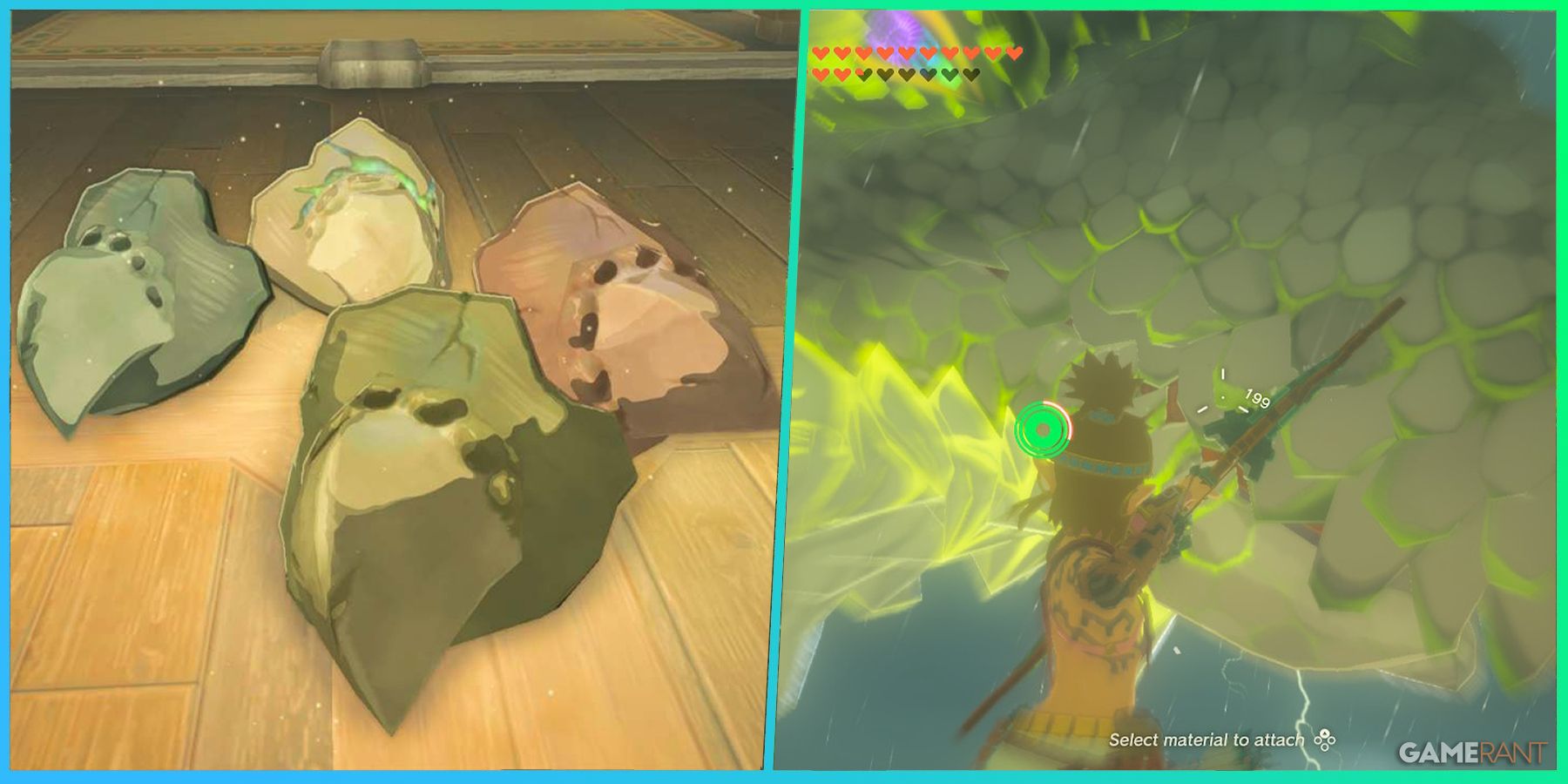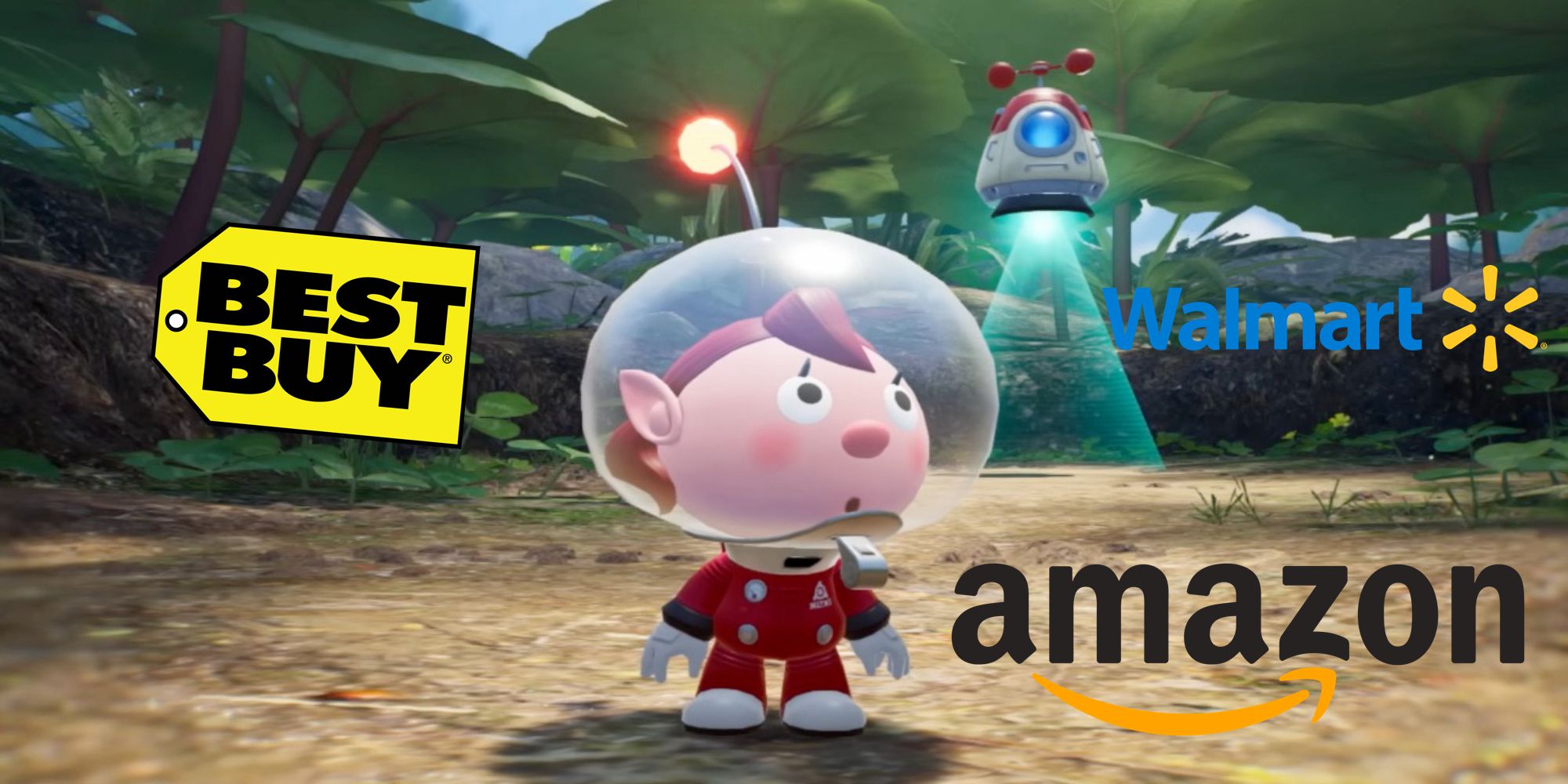Disney Dreamlight Valley Как разблокировать и использовать функцию DreamSnaps (Полное руководство)
Disney Dreamlight Valley DreamSnaps Unlock and Usage Guide
Быстрые ссылки
- Как разблокировать DreamSnaps в DDV
- Как просматривать еженедельные задания DreamSnaps
- Как активировать DreamSnaps в режиме фото
- Как сделать и отправить фото DreamSnaps
- Как найти предметы, удовлетворяющие требованиям задания DreamSnaps
- Как отправить фото на еженедельное задание DreamSnaps
- График мероприятий DreamSnaps – начало задания, голосование, полученные награды
DreamSnaps – это новая фича, сосредоточенная на сообществе, введенная в летнем обновлении Disney Dreamlight Valley. Эта фича появляется вместе с добавлением нового персонажа, Ванеллопы из фильма “Ральф против интернета”, и открывает новую возможность при съемке фотографий в игре с помощью инструмента – Телефона. Каждую неделю игрокам будет предложено новое тематическое задание, чтобы проверить их навыки фотографии.
Если игроки решат принять участие, они смогут проверить требования задания и отправить квалифицированное игровое фото, чтобы получить особые и ценные награды. Вот все, что игрокам нужно знать о функции DreamSnaps в Disney Dreamlight Valley, включая способы ее разблокировки, активации в режиме фото, отправки фото, получения наград и многое другое.
Как разблокировать DreamSnaps в DDV

Игроки могут разблокировать функцию DreamSnaps, выполнив задание Скруджа Макдака “Призраки Долины Снов”. Это задание автоматически разблокируется для игроков, достигших хотя бы 5-го уровня персонажа и выполнивших вводные задания для Мерлина, начиная с “Добро пожаловать в Долину Снов”. Игрок начинает игру с Телефоном (и разблокированным режимом фото), который является единственным необходимым королевским инструментом для участия в заданиях DreamSnaps.

Чтобы выполнить задание “Призраки Долины Снов”, просто посетите и поговорите со Скруджем Макдаком, который находится в своем магазине. Он упоминает о том, что видел что-то загадочное в Замке Снов и просит игрока посетить верхний этаж замка, чтобы исследовать это. Внутри игрок найдет Ванеллопу и сможет выполнить задание, которое разблокирует функцию DreamSnaps. Ее последующее задание “Вера, доверие и пыль фей” предназначено для обучения игрока использованию функции DreamSnaps и должно быть выполнено, чтобы разблокировать ее в качестве жителя Долины Снов.
Как просматривать еженедельные задания DreamSnaps
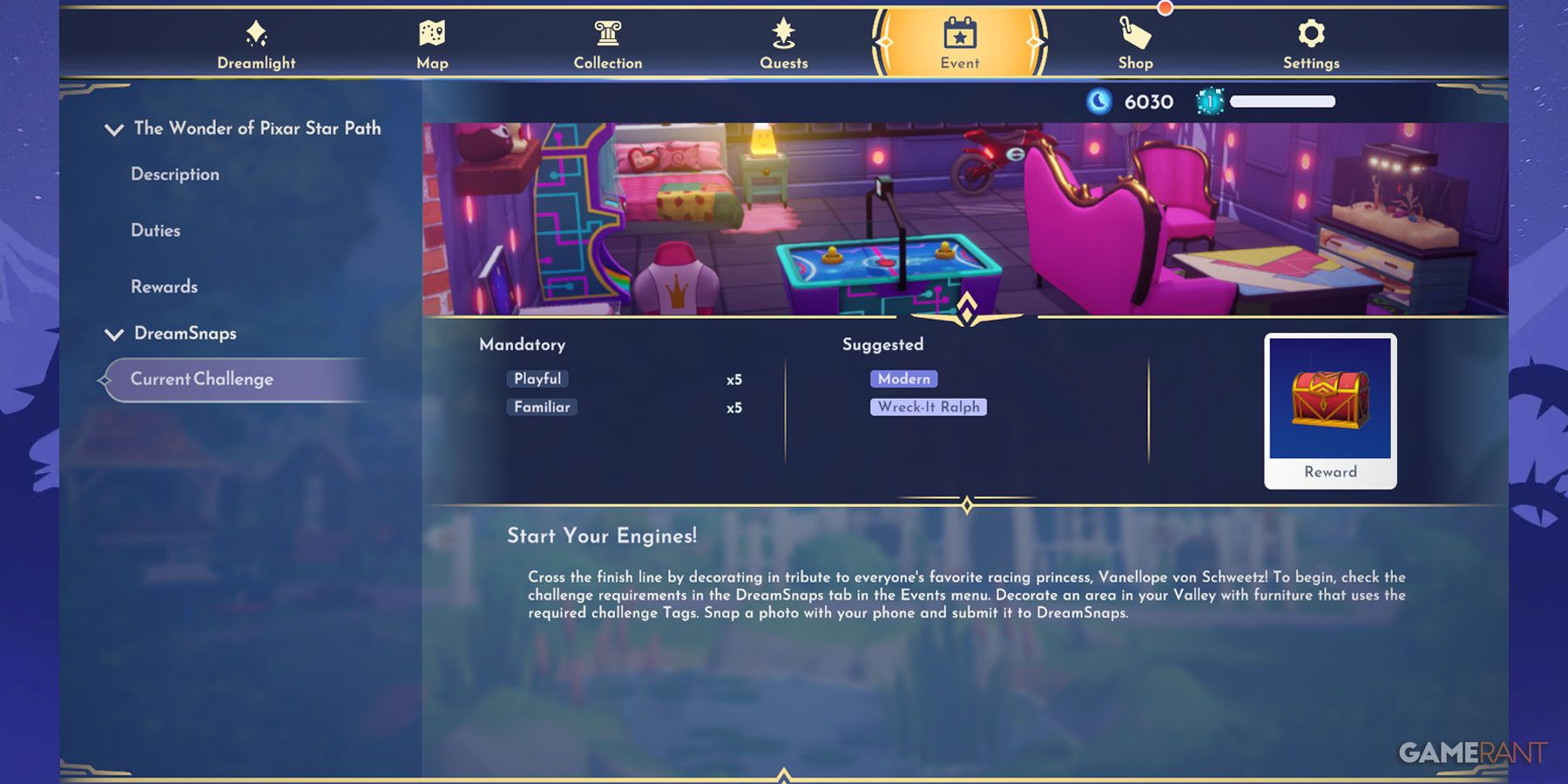
Цель функции DreamSnaps в Disney Dreamlight Valley – сделать фото, соответствующие требованиям разных еженедельных тем и отправить фото, чтобы получить награды, включая Pixel Dust, одежду, мебель и платную валюту игры – Мунстоны. Каждое задание имеет определенную тему, которая кратко описывается в меню мероприятий DreamSnaps.
- Киберпанк 2077 Советы по быстрому заработку денег
- Долина мечты Диснея Руководство по квесту Экстремальный перекрас би...
- Зельда Слезы королевства – Как получить драконьи рога
Связано: Disney Dreamlight Valley: Как получить бесплатные Мунстоны с помощью DreamSnaps
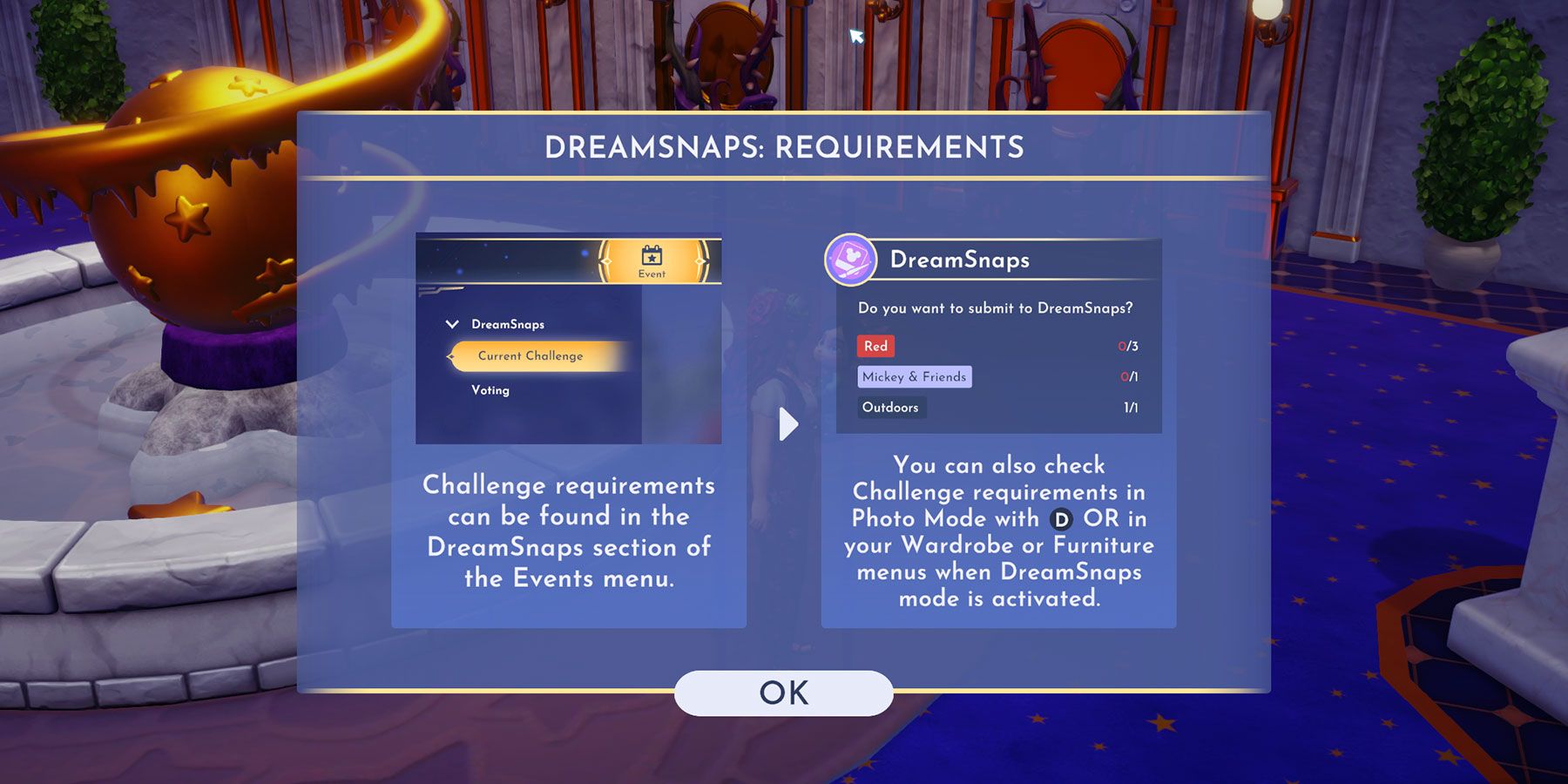
Важно проверять меню мероприятий DreamSnaps, чтобы увидеть полные требования задания. К нему можно получить доступ через главное меню игры, и здесь же показаны детали Star Path. Меню показывает конкретные требуемые атрибуты и их количество, а описание позволяет игроку узнать, какие типы предметов будут соответствовать. Например, для “задания на наряд” игрок должен надеть предметы одежды, соответствующие требованиям задания.
Меню мероприятий DreamSnaps также перечисляет дополнительные “Рекомендуемые” требования, среди которых можно включать объекты, чтобы заработать бонусные очки в еженедельном задании, увеличивая свои награды и, возможно, шансы игрока на получение достаточного количества голосов для попадания в пятерку лучших фото и получения дополнительных призов. Однако только атрибуты, перечисленные в категории “Обязательные”, являются обязательными для отправки фото.
Как активировать DreamSnaps в режиме фотосъемки
Просмотр DreamSnaps – особая игровая функция, которая становится доступной в режиме фотосъемки только после съемки фотографии. Игрок должен сначала сделать снимок, прежде чем он сможет просмотреть любую информацию, связанную с DreamSnaps. Чтобы войти в режим фотосъемки и использовать функцию DreamSnaps, игрок должен следовать этим шагам:
Выберите камеру и войдите в режим фотосъемки
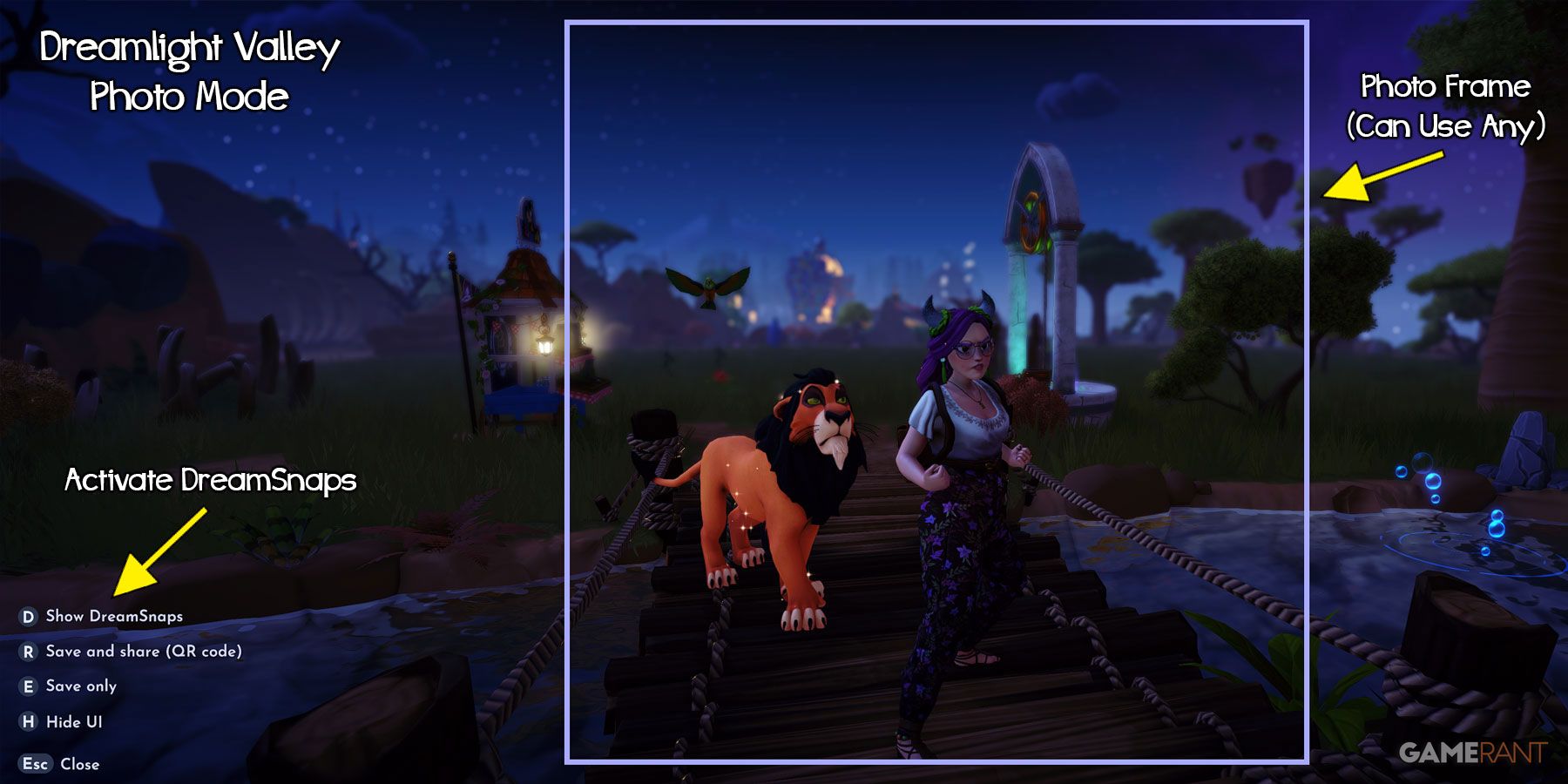
DreamSnaps делаются с помощью функции камеры телефона игрока в режиме фотосъемки. Игроки могут войти в режим фотосъемки, вытаскивая телефон с помощью инструментального колеса или через горячую клавишу своей платформы. Чтобы вытащить телефон и использовать режим фотосъемки в Dreamlight Valley, игрокам следует открыть меню инструментов и использовать следующие горячие клавиши:
|
Вытащить телефон |
Войти в режим фотосъемки |
|---|---|
|
Nintendo Switch: Кнопка ZR |
Nintendo Switch: Кнопка Y |
|
PlayStation: Курок R2 |
PlayStation: Кнопка Square |
|
Xbox: Правый курок |
Xbox: Кнопка X |
|
PC: 6 |
PC: Правая кнопка мыши |
После входа в режим фотосъемки игрок может просмотреть все доступные функции и их горячие клавиши в левом нижнем углу экрана. Прежде чем игрок сможет войти в режим DreamSnaps, он должен сначала сделать снимок, используя соответствующую горячую клавишу.
Как сделать и отправить фото DreamSnaps
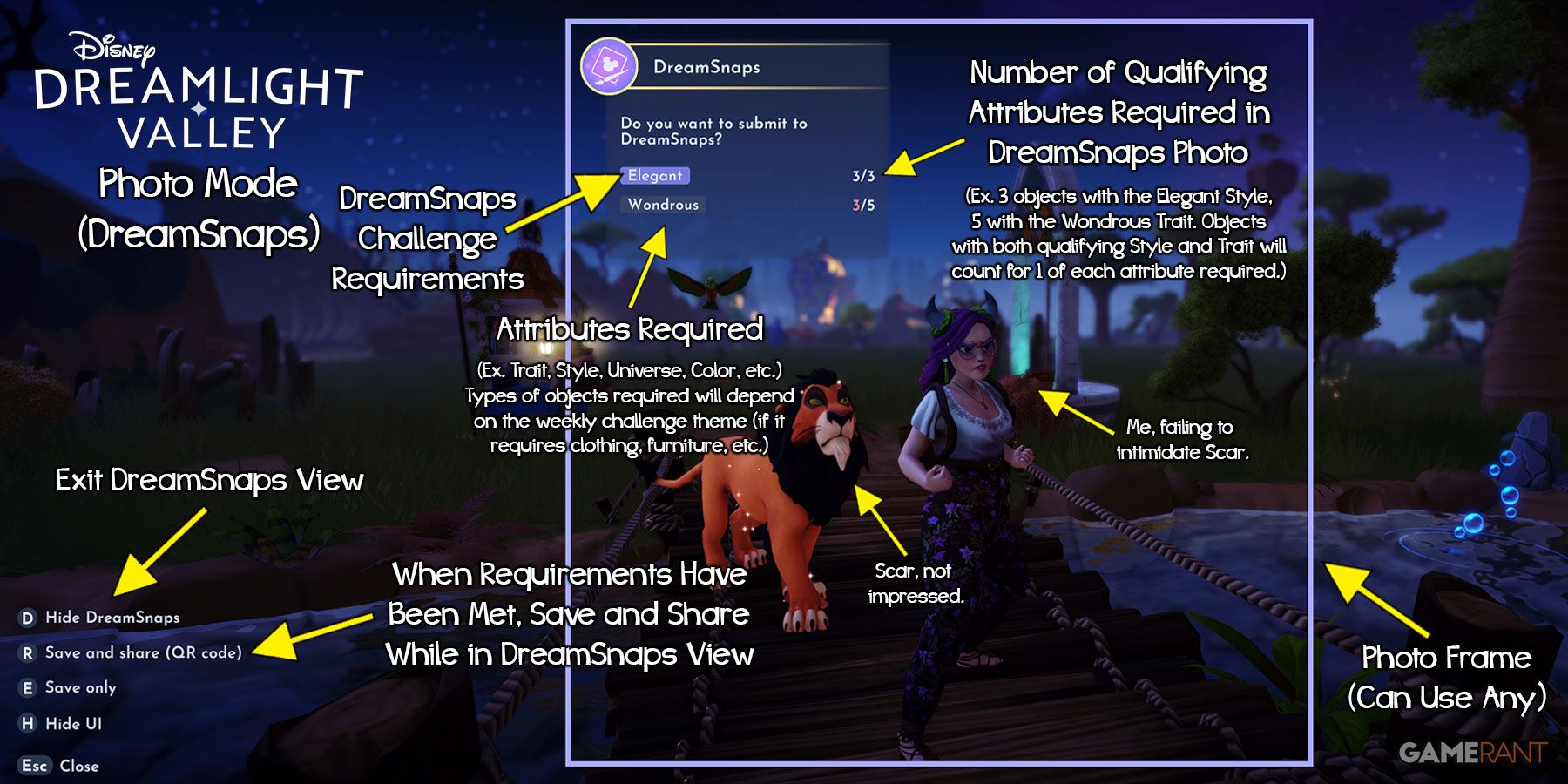
После того, как игрок сделал снимок, он может войти в режим просмотра DreamSnaps (“Показать DreamSnaps”) с помощью следующих горячих клавиш:
|
Войти в режим просмотра DreamSnaps |
|---|
|
Nintendo Switch: Кнопка ZR |
|
PlayStation: Курок R2 |
|
Xbox: Правый курок |
|
PC: D |
Это откроет режим просмотра DreamSnaps и покажет критерии еженедельного вызова DreamSnaps в области снимка. Этот текст не будет виден на финальном фото и служит только для проверки игроком, содержит ли его фото все необходимые атрибуты для отправки. Если на фото отсутствует правильное количество каждого атрибута, оно не может быть отправлено.
Квалифицированное фото может быть отправлено в вызов DreamSnaps с помощью горячей клавиши, которая показана в окне требований в режиме просмотра DreamSnaps. Если этот вариант не отображается, игрокам нужно переключить режим просмотра DreamSnaps с помощью соответствующей горячей клавиши, чтобы он появился, а затем отправить фото в этом режиме просмотра.
Как найти предметы, соответствующие требованиям вызова DreamSnaps
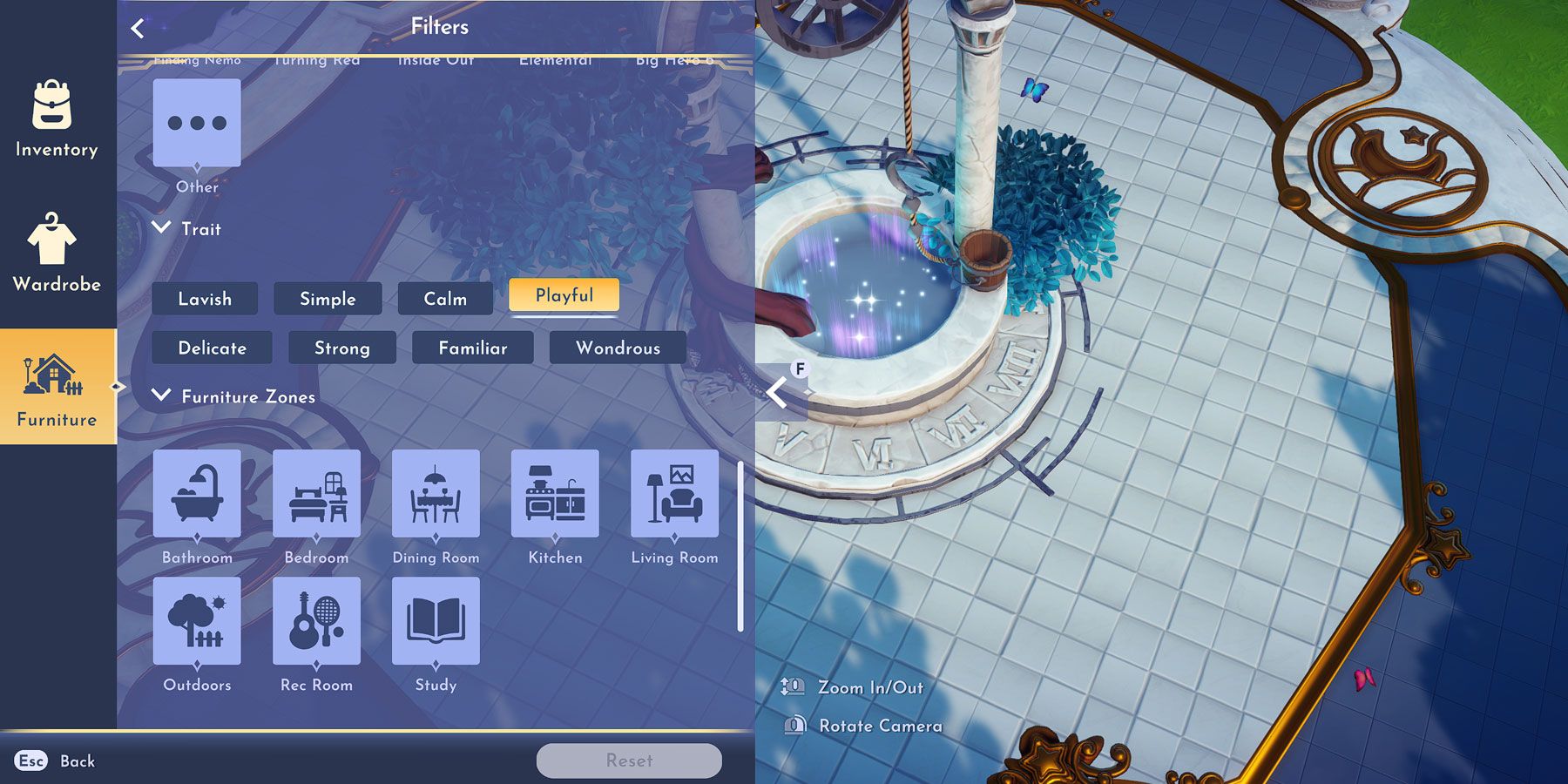
Каждый вызов DreamSnaps требует выполнения определенных критериев, и они могут быть найдены в разделе “Текущий вызов” в разделе “DreamSnaps” в меню мероприятий. Критерии также могут быть просмотрены в режиме просмотра DreamSnaps в режиме фотосъемки, хотя этот список не будет включать дополнительные “Рекомендуемые” критерии.
Каждый предмет в меню мебели и одежды в Долине Мечты Диснея имеет конкретные характеристики, основанные на теме и тематике предмета. Эти характеристики видны при просмотре предмета на продажу в Магазине Скруджа. Однако, чтобы увидеть характеристики предмета, который уже был получен, игрок должен сначала применить фильтр для выбранной характеристики в меню мебели или одежды. Это позволит отобразить все предметы, соответствующие выбранным фильтрам, но все равно не отобразит характеристики отдельных предметов.
Как фильтровать мебель по характеристикам
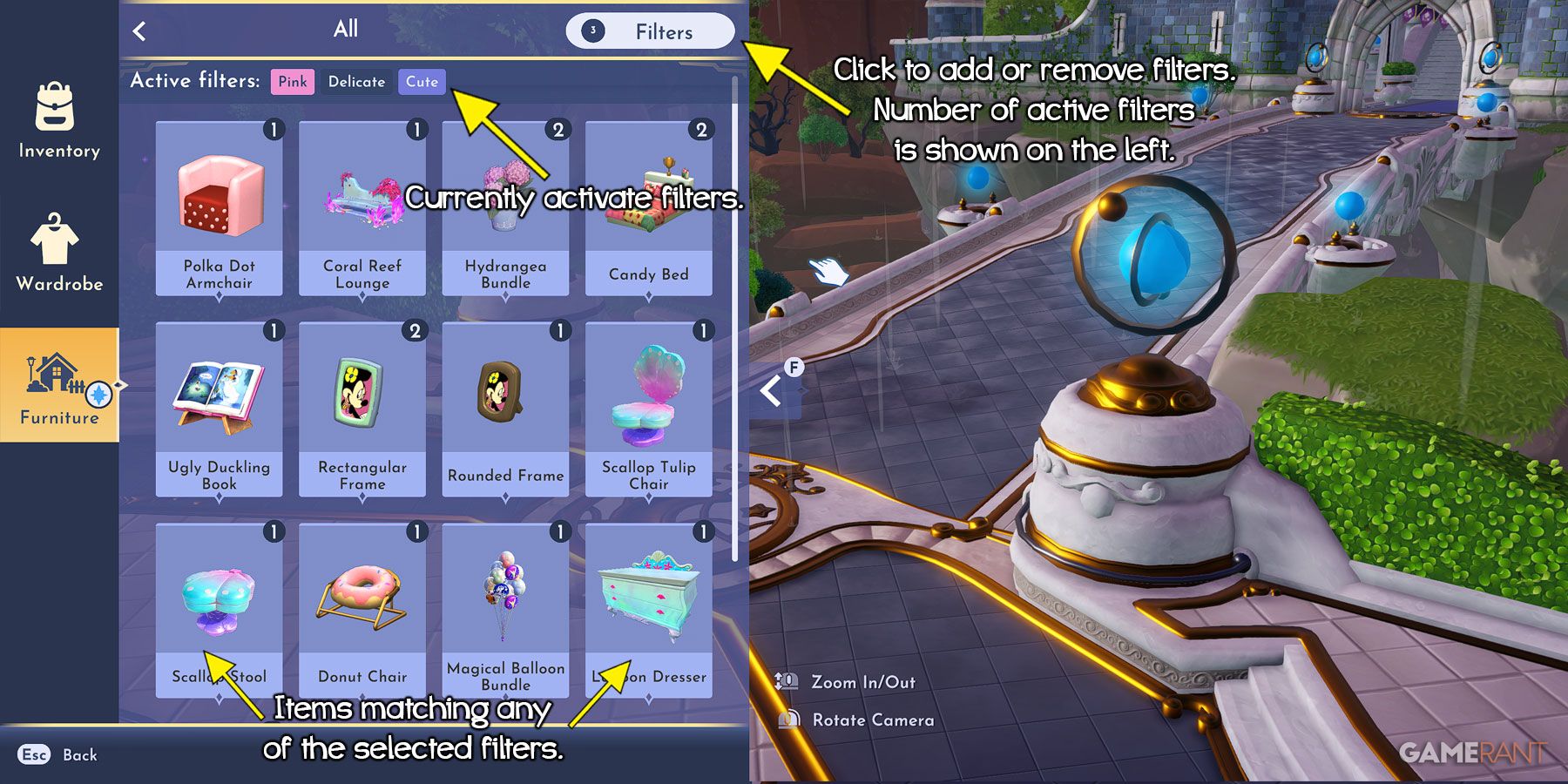
Чтобы фильтровать мебель по ее характеристикам, игрокам следует открыть меню мебели и выбрать категорию. После того, как список предметов выбранной категории станет видимым, в правом верхнем углу появится кнопка “Фильтр”.
Если игроки нажмут на кнопку, откроется список доступных категорий фильтрации, которые включают цвет, вселенную, особенность, зоны мебели и стиль. В зависимости от критериев, которые ищут игроки, может быть проще просто выбрать категорию “Все” и применить фильтры внутри этой категории.
Связано: Disney Dreamlight Valley: Как переместить и удалить мебель
Игрок может создать фильтр, включающий любое количество этих характеристик, затем нажать на стрелку назад в верхнем левом углу, чтобы вернуться к просмотру мебели. Отобразится список активных фильтров, и все предметы, соответствующие хотя бы одной из этих характеристик, будут показаны в списке. Мебель, соответствующая еженедельной теме, должна быть размещена и обязательно должна присутствовать на фото DreamSnaps, чтобы оно соответствовало требованиям для участия в конкурсе.
Как фильтровать одежду по характеристикам
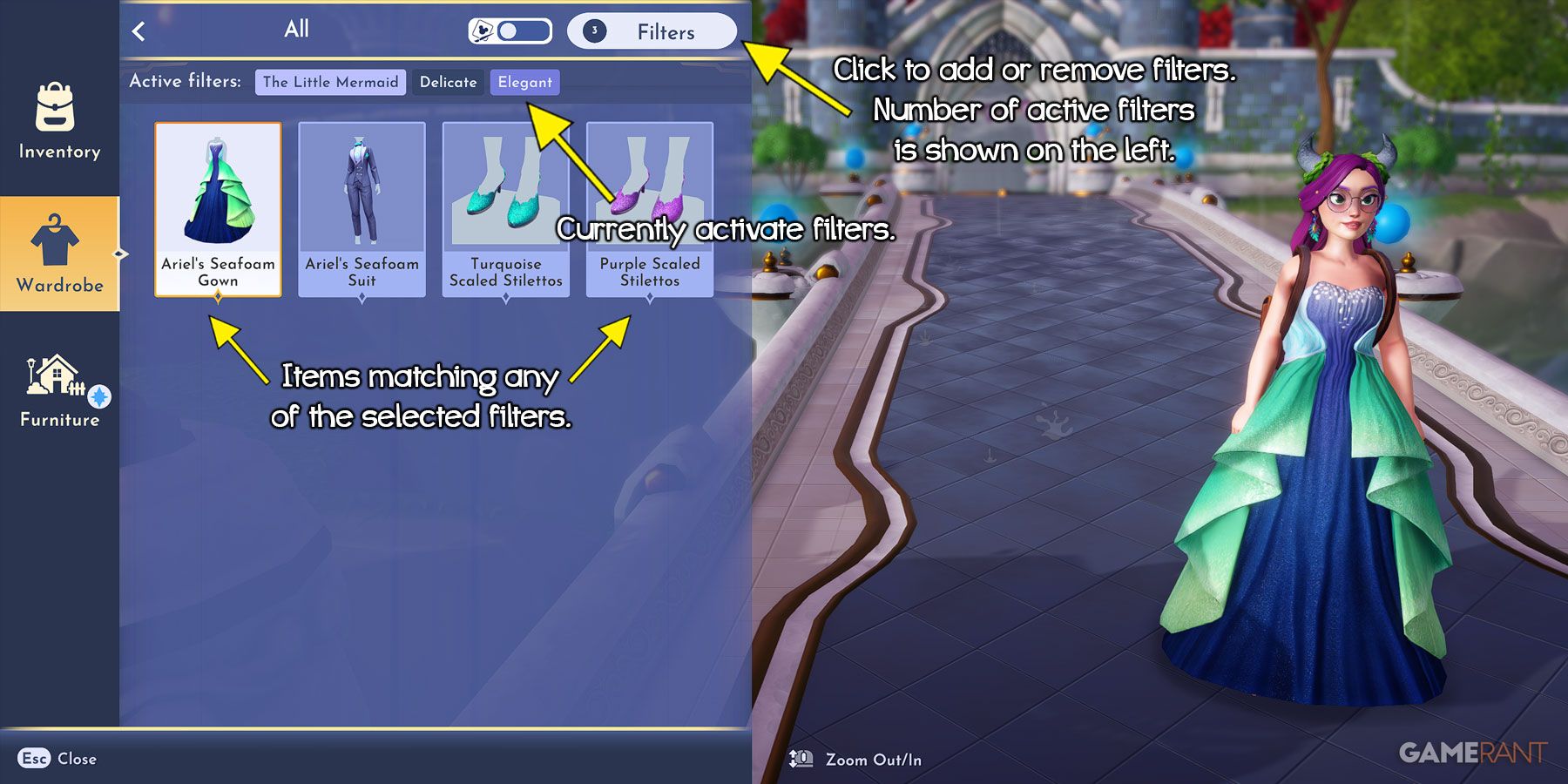
Фильтрация одежды осуществляется таким же способом, как и мебели, только игроки должны выбрать вкладку “Одежда”, после того, как они открыли меню мебели. Одежду можно фильтровать по цвету, вселенной, особенности и стилю. Опять же, может быть проще просто выбрать категорию “Все”, прежде чем применять какие-либо фильтры.
Игрок должен быть одет в соответствующие предметы одежды, хотя требования немного проще, так как на фото не требуется, чтобы все соответствующие предметы были видны, достаточно, чтобы они были экипированы на игроке (например, обувь, которая не будет видна при съемке портрета).
Как отправить фото на еженедельный вызов DreamSnaps
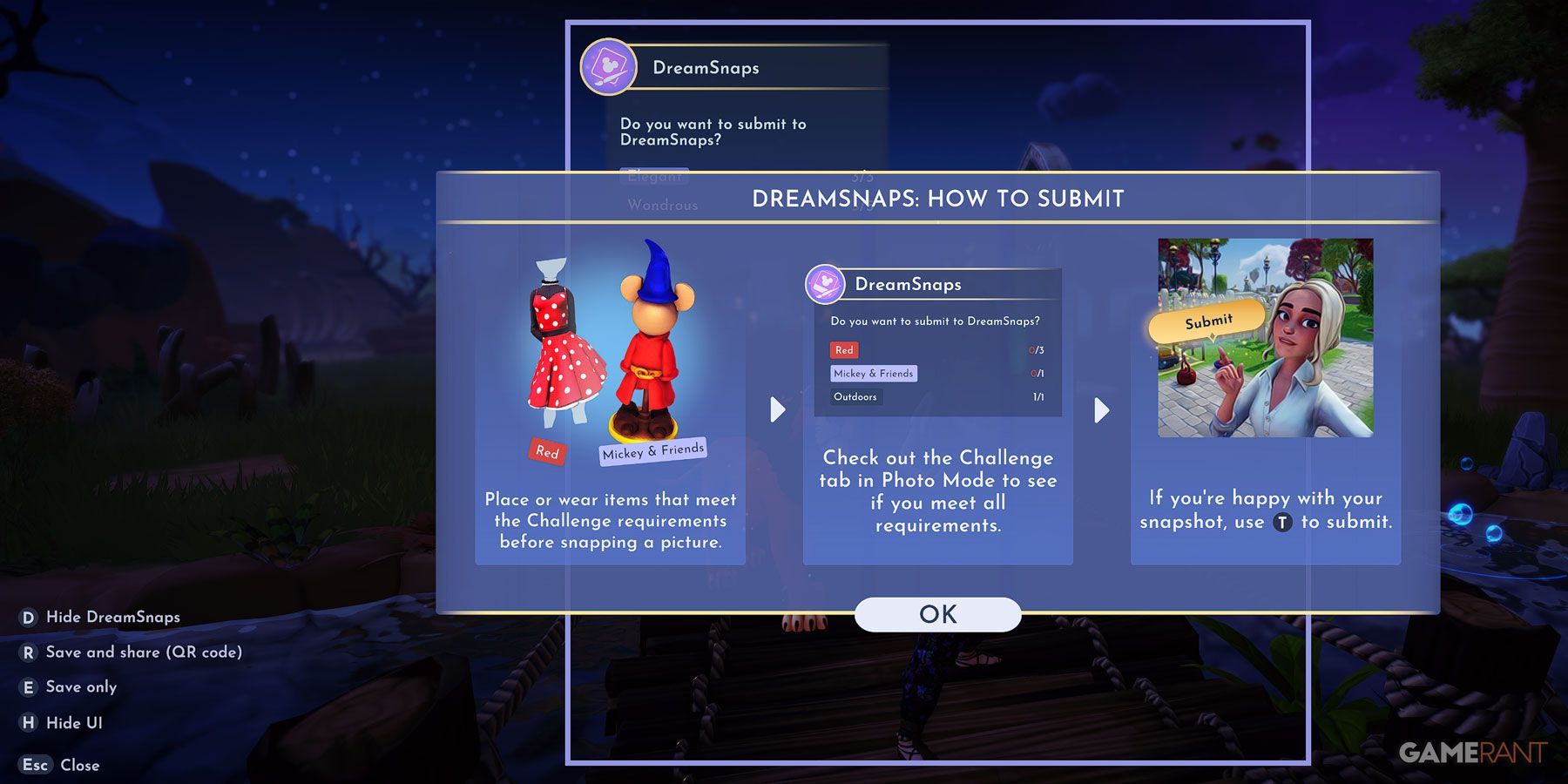
После того, как игрок выбрал правильное количество объектов, требуемых для еженедельного вызова DreamSnaps, он должен экипировать или разместить и расположить эти объекты в эстетически приятном стиле, стремясь соответствовать теме недели. В целом, все объекты, требуемые для отправки фото, должны быть видны на фото DreamSnaps, и игрок может использовать любой формат изображения или режим камеры, который ему нравится.
Связано: Disney Dreamlight Valley: Руководство по участию в конкурсе фотографий DreamSnaps
Очень важно отметить, что любые предметы, которые были настроены с помощью мощной функции Touch of Magic в игре, не могут быть включены в фото, отправленные на еженедельные вызовы DreamSnaps. Функция Touch of Magic позволяет игрокам изменять цвета, текстуры, применять мотивы и вносить другие эстетические изменения в мебель и одежду. Если на фото видны настроенные предметы, отправка не будет разрешена, и игроку придется внести изменения перед съемкой нового снимка.
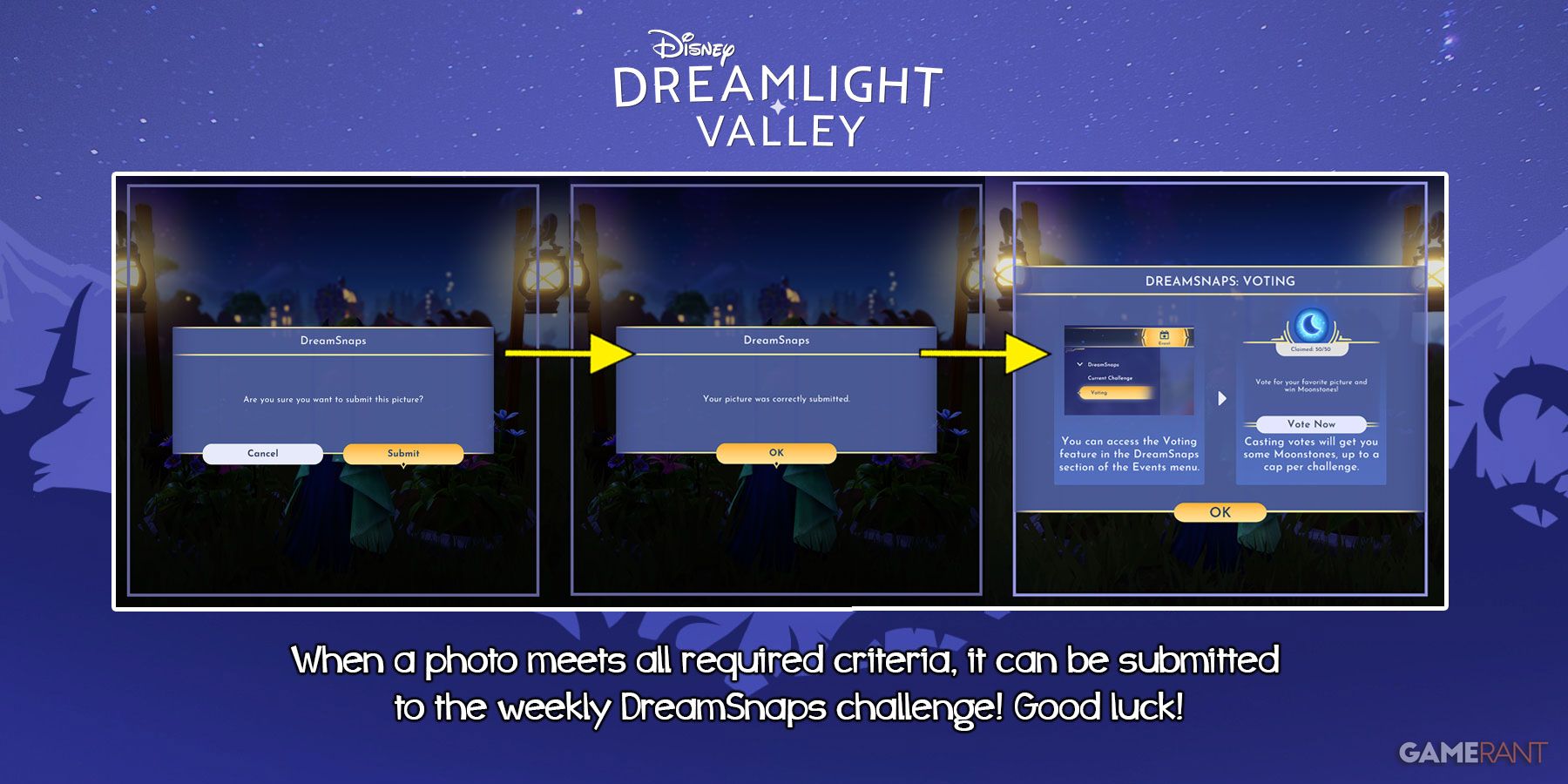
Когда игрок сделал идеальное фото и переключился в режим DreamSnaps, появится окно, подтверждающее выполнение критериев и предлагающее игроку возможность отправить свои DreamSnaps на еженедельный вызов с помощью показанной горячей клавиши.
Связано: Disney Dreamlight Valley: Как отправить заявку на участие в DreamSnaps (& Как ее отредактировать)
Игрок может отправить только одно фото DreamSnaps на рассмотрение в каждом еженедельном вызове, но он может заменить фото, которое он отправил, повторив этот процесс. Важно отметить, что новые заявки заменят предыдущие, поэтому игроки могут захотеть сохранить свои любимые снимки на своей платформе.
Игрок может проверить свою активную подачу в любое время, посетив вкладку “Событие”, открыв меню “Текущий вызов” и нажав кнопку “Проверить подачу” в нижнем левом углу экрана.
Расписание событий DreamSnaps – начало вызова, голосование, заработанные награды
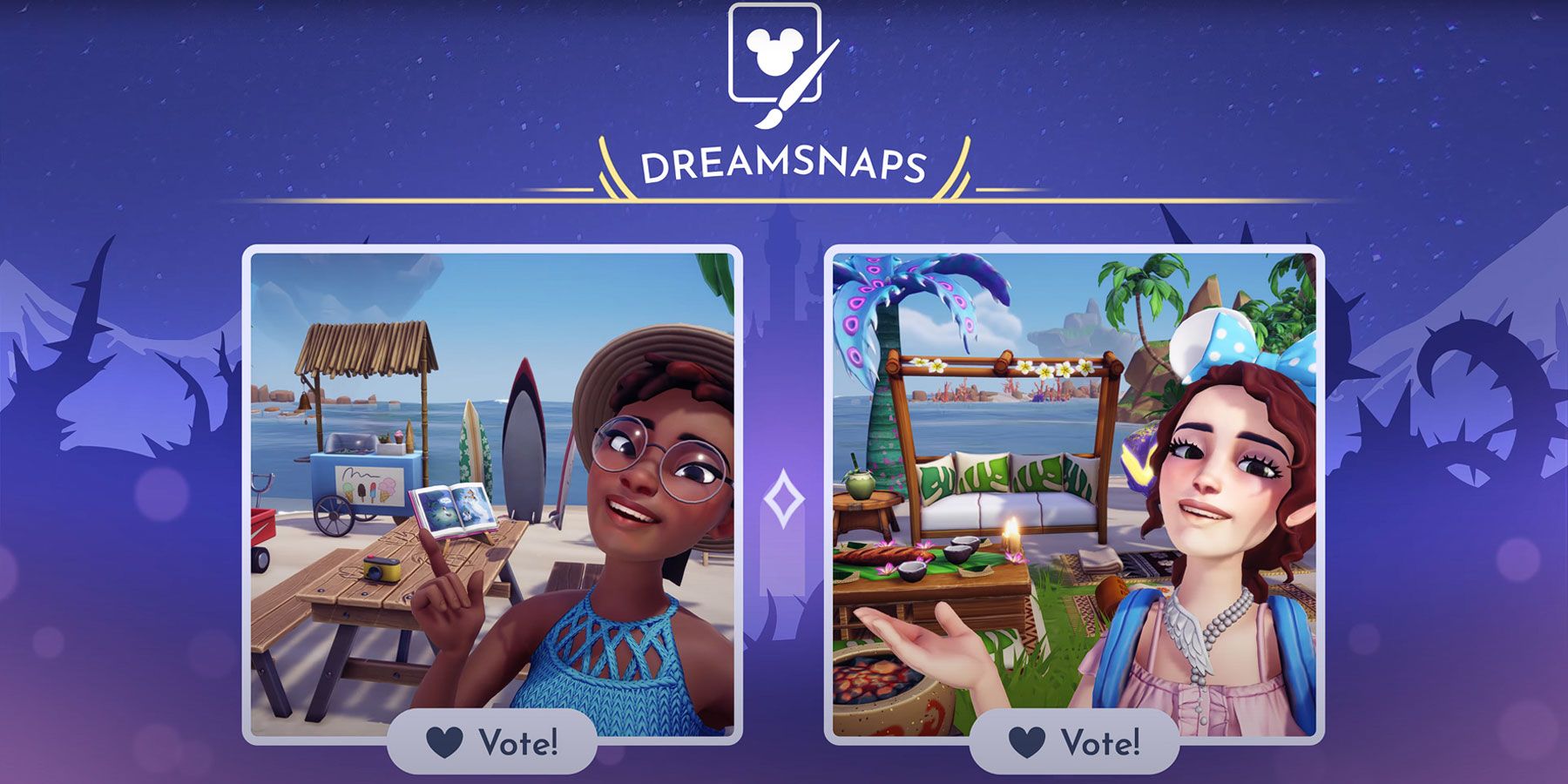
Каждую неделю в Disney Dreamlight Valley будет проходить новое событие DreamSnaps Challenge, выполняющее следующий постоянный порядок действий в своем расписании. Каждая новая неделя будет вводить новый вызов, начинаться голосование за вызов предыдущей недели, и игроки получат награды за свои подачи вызовов, которые уже были проголосованы.
Каждый игрок, участвующий в вызове DreamSnaps, получит награды, а игроки, представившие фотографии с лучшими показателями (те, что получили наибольшее количество голосов), получат дополнительные награды, включая большое количество Лунных камней.
Среда, 19 июля
- Начало первого вызова DreamSnaps, игроки могут представлять фотографии.
- Голосование за подачи в настоящее время недоступно.
Среда, 26 июля
- Начало второго вызова DreamSnaps, игроки могут представлять фотографии.
- Начало голосования за подачи предыдущего (1-го) вызова DreamSnaps.
Среда, 2 августа
- Начало третьего вызова DreamSnaps, игроки могут представлять фотографии.
- Начало голосования за подачи предыдущего (2-го) вызова DreamSnaps.
- Игроки, участвовавшие в вызове DreamSnaps недели 1, получат свои награды по почте в игре.
Disney Dreamlight Valley доступна для игры на нескольких платформах, включая Nintendo Switch, ПК, PS4, PS5, Xbox One и Xbox Series X/S.